3784493592
84
AutoCAD. Konstrukcje Budowlane
Przycisk W WYKAZIE powoduje przejście do okna wykazu stali.
Kolejność postępowania jest tu następująca: najpierw należ)' wstawić do rysunku symbol elementu zbiorczego (dalej nazywany elementem zbiorczym). Możemy to zrealizować oknem dialogowym ELEMENT wpisując tam nazwę elementu wysyłkowego i liczbę sztuk, po czym wstawiamy element zbiorczy we wskazanym punkcie na ry sunku. Teraz, otwierając okno edycji elementu EELEMENT można przypisywać pozycje. Wybór elementu wysyłkowego, dla którego dopisywane są pozycje, następuje po w pisaniu jego nazwy w okienko NAZWA, lub po w skazaniu kursorem na rysunku elementu zbiorczego wybierając WSKAŻ. Ten drugi sposób wyboru jest chyba praktyczniejszy'.
Powyższe okno otw iera się też po wpisaniu na klawiaturze polecenia
Command: edJ
i wskazaniu elementu zbiorczego na rysunku. Program przechodzi wtedy automatycznie do edycji wskazanego elementu.
Grupa opcji POZYCJA służy do dodawania, edycji lub usuwania pozycji w edytowanym elemencie zbiorczym. Pozy cję możemy dodać do elementu zbiorczego na dwa sposoby. W pierwszym przypadku wpisujemy w polu POZYCJA numer uprzednio wstawionej do ry sunku pozycji, a w polu LICZBA występującą w edytowanym elemencie liczbę ich sztuk, po czym naciskamy przycisk DODAJ. W drugim przypadku naciskamy przycisk WSKAŻ i wskazujemy opis pozycji na rysunku. Pozycja zostanie automatycznie dopisana z liczbą sztuk równą „1”. Teraz za pomocą pola LICZBA i przy cisku ZMIEŃ korygujemy ile razy' dana pozycja występuje w elemencie.
Przy- wpisywaniu numeru śnrby w polu POZYCJA wystarczy wpisać kropkę i numer śruby. Po zatwierdzeniu wpisu klawiszem Enter lub wybraniu DODAJ automatycznie pojawi się pełne oznaczenie literowe.
Należy- w tym miejscu zwrócić uwagę na fakt, że jeśli ta sama pozycja wchodzi w skład kilku elementów wysyłkowych to przypisujemy ją we właściwych ilościach do kolejnych reprezentujących te elementy wysyłkowe elementów zbiorczych. Jeżeli w czasie dopisywania pozycji popełniliśmy jakiś błąd wskazujemy pozycję na liście lub wpisujemy jej numer w- okienku POZYCJA i naciskamy przycisk USUŃ.
Pamiętajmy, że po wskazaniu (przyciskiem WSKAŻ) nowej pozycji w polu LICZBA zawsze pojaw-ia się cyfra ..1". Należy samodzielnie sprawdzić i wpisać właściwą ilość pozycji w elemencie. Istnieje co praw-da techniczna możliwość zautomatyzowania tego procesu, praktyka wykazała jednak że konstruktorzy korzystający z takiej opcji najczęściej ..zapominali" o dokładnym sprawdzeniu ry sunku. W efekcie wszy stkie błędy popełnione przy opisywaniu pozycji kumulowały się w wykazie stali. Rozwiązanie zastosowane obecnie, wymuszające samodzielne sprawdzenie opisów pozycji po wykonaniu rysunku może się wydawać uciążliw-e jednak w większości przypadków prowadzi ono do znaczącego skrócenia pracy nad rysunkiem.
Opisane powyżej okna dialogowe służą do w-staw iania do rysunku elementu zbiorczego, zapisywania tam numerów i liczby pozycji oraz pozostałych informacji. Edycja elementu zbiorczego poleceniem AutoCAD-a edit-attri butę jest trudniejsza ale możliwa.
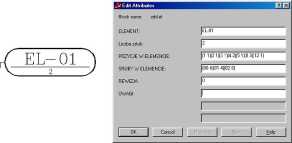
Blok elementu zbiorczego z wpisaną listą pozycji można kopiować w tym samym rysunku lub skopiować do innego rysunku, tak jak każdy zwykły blok. Kopia bloku będzie miała zachowane wszystkie atrybuty i listę pozycji. Oczywiście w rysunku nie może być dwóch elementów o tej samej nazwie. Tym niemniej, jeżeli mamy w rysunku elementy bardzo podobne do siebie (składające się z tych samych pozycji), to dla usprawnienia pracy można skopiować blok wraz z zapisaną tam listą pozycji, a następnie zmienić nazwę elementu w skopiowanym
Wyszukiwarka
Podobne podstrony:
AutoCAD. Konstrukcje Budowlane Przyciski EDYTUJ pozwalają na otwarcie okna edycji wybranej pozycji l
AutoCAD. Konstrukcje Budowlane nie mogą się powtarzać na rysunku. Niedopuszczalne jest (i trudne do
82 AutoCAD. Konstrukcje Budowlane Pole POZYCJA podaje numer opisywanej pozycji. Po otwarciu okna sug
AutoCAD. Konstrukcje Budowlane Program wyszukuje automatycznie na iysunku wszystkie nazwy i symbole
72 AutoCAD. Konstrukcje Budowlane Opcja 7. GÓRY lysuje profil wybranego typu i rozmiaru w widoku z g
74 AutoCAD. Konstrukcje Budowlane PRZEKRÓJ, Z BOKU, Z GÓRY Rysuje profil wybranego typu i rozmiaru w
76 AutoCAD. Konstrukcje Budowlane Zaznaczamy opcje BEZ WYM i Z WYM, klikamy OK. Podaj punkt wstawien
78 AutoCAD. Konstrukcje Budowlane Dodatkowo jako atrybuty niewidoczne zapisywane są tu również: ■
Pierwsze kroki w Matlabie 11 ! dos powoduje przejście do sesji DOS. Powrót z DOS do okna poleceń Mat
Po wprowadzeniu wszystkich danych w panelu Data Maintenance, należy przejść do okna modułu planistyc
Dalej w oknie w głównym oknie wybierz przycisk przekształcenia szeregów i dojdziesz do okna z zakład
P1190657 wfWJłtmfriH Zatem pomiędzy konstrukcją budowli, a gruntem powinien być element przejściowy&
wających się w Polsce, m. innymi: „Drewno i materiały drewnopochodne w konstrukcjach budowlanych”,
więcej podobnych podstron